Situatie
Eroarea “0x0000000a” este cauzata atunci cand un software sau un driver este instalat gresit si cauzeaza o defectiune hardware .
Solutie
Pasul 1 - Deschideți proprietățile computerului
Mai întâi, mergeți la meniul Start și apoi faceți clic dreapta pe Computer și deschideți Proprietățile.
Pasul 2 - Deschideți Manager dispozitive
Odată ce fereastra de proprietăți a sistemului se deschide, faceți clic pe opțiunea Manager dispozitive aflată în partea stângă a ferestrei.
Pasul 3 - Scanați modificările hardware
Ca urmare, fereastra Device Manager se va deschide. În fereastra managerului de dispozitive, selectați ierarhia de top și apoi faceți clic pe pictograma "scanare pentru modificări hardware" disponibilă în partea de sus.
Pasul 4 - Se va afișa eroarea
Ca rezultat, scanarea va începe urmată de instalarea software-ului driverului dispozitivului, dar brusc vi se va solicita ecranul albastru al erorii morții și sistemul dvs. va reporni.
Pasul 5 - Deschideți sistemul în modul sigur
În timpul pornirii, apăsați tasta F8 pentru a vizualiza meniul Opțiuni de pornire avansată. De acolo, porniți sistemul în Safe Mode.
Pasul 6 - Actualizați driverul de software
Odată ce sistemul dvs. pornește în modul de siguranță, accesați Managerul dispozitivului și găsiți hardware-ul care funcționează defectuos. În scopul acestui tutorial, ne confruntăm cu probleme cu Adaptorul de rețea. Vom face clic dreapta pe el și selectați opțiunea Update Driver Software.
Pasul 7 - Răsfoiți computerul pentru software-ul driverului
Ca urmare, va fi deschis programul de asistență pentru actualizarea driverului de software. Aici veți vedea două opțiuni;
faceți clic pe opțiunea "Răsfoiți computerul pentru software-ul driverului".
Pasul 8 - Alegeți din lista driverelor de dispozitive
În următorul ecran, selectați opțiunea "Permiteți-mi să aleg dintr-o listă de drivere de dispozitiv de pe computerul meu".
Pasul 9 - Afișați hardware compatibil
Cu aceasta, veți fi prezentat cu hardware-ul compatibil disponibil. Faceți clic pe butonul Următorul pentru a continua.
Pasul 10 - Software-ul driverului actualizat
În ecranul următor, veți fi informat că Windows a actualizat cu succes software-ul de driver. Faceți clic pe butonul Închidere și reporniți computerul.

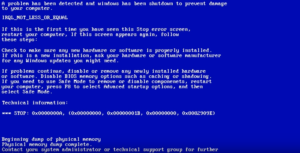
Leave A Comment?